创建Edge工作区可高效管理项目,通过命名、分组标签实现任务隔离;支持跨设备同步与团队共享,提升协作效率。具体步骤:1. 点击右上角工作区图标,新建并命名工作区,选择颜色标识后保存;2. 右键标签页选择“添加到工作区”或拖拽至侧边栏完成归类;3. 登录Microsoft账户并开启同步,确保多设备间工作区一致;4. 点击共享按钮,输入成员邮箱或发送链接实现协作编辑;5. 通过导出为JSON文件备份,必要时可导入恢复。
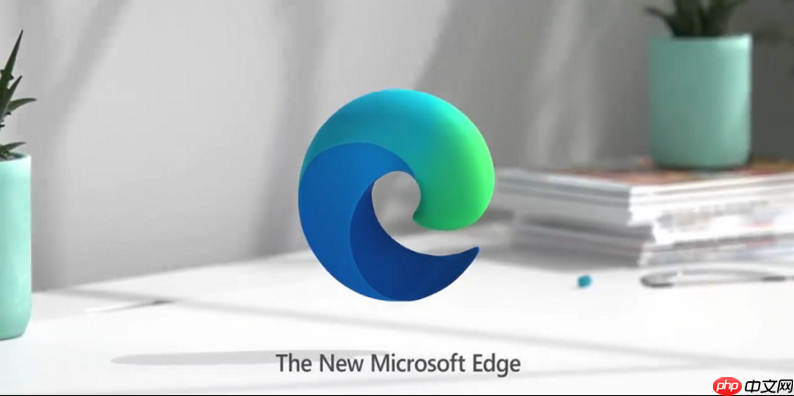
如果您希望在使用Edge浏览器时更高效地管理多个项目或协作任务,可能会遇到标签页混乱、难以共享工作进度的问题。Edge浏览器的“工作区(Workspaces)”功能允许用户将相关标签组织成独立空间,并支持跨设备同步与团队共享。以下是使用该功能的具体方法。
本文运行环境:Surface Laptop 5,Windows 11
创建工作区是组织标签组的第一步,通过命名不同的工作空间可以快速区分项目内容,便于后续查找和共享。
1、打开Microsoft Edge浏览器,在右上角找到“工作区”图标(方框内有两个点),点击进入。
2、选择“新建工作区”,系统会提示输入名称,例如“市场调研”或“产品开发计划”。
3、为工作区选择一个颜色标识,以便在切换时快速识别。
4、点击“保存”,新的工作区即创建完成,当前所有打开的标签页将自动归入该工作区。
将正在浏览的网页归类到特定工作区,有助于保持任务专注性,并避免不同项目之间的干扰。
1、在已打开的标签页中,右键单击任意标签,选择“添加到工作区”。
2、从弹出列表中选择目标工作区,如“客户反馈整理”。
3、确认后,该标签页会被移动至对应工作区,下次进入该工作区时可自动恢复访问状态。
4、您也可以拖动标签页至侧边栏的工作区面板,直接完成归类。
通过账户同步功能,可以在不同设备上访问相同的工作区配置,确保工作连续性。
1、确保已登录Microsoft账户,并在设置中开启“同步”选项。
2、进入“设置” > “个人资料” > “同步”,检查“工作区”是否处于开启状态。
3、在另一台设备上登录同一账户后,打开Edge浏览器的工作区面板,所有已创建的工作区将自动同步显示。
团队协作的核心在于信息共享,Edge允许用户将工作区共享给其他Microsoft账户持有者,实现协同浏览。
1、进入目标工作区,点击右上角的“共享”按钮。
2、输入对方的电子邮件地址,或复制共享链接发送给团队成员。
3、被邀请者接受邀请后,即可查看该工作区内的所有标签页和笔记内容。
4、所有成员对工作区的修改(如新增标签或关闭页面)都会实时同步,支持多人同时在线编辑。
为防止意外丢失重要标签组,用户可定期导出工作区配置作为本地备份。
1、进入需要备份的工作区,点击菜单中的“更多操作”(三个点图标)。
2、选择“导出工作区”,系统将生成一个包含所有URL和排序信息的JSON文件。
4、若需恢复,可通过“导入工作区”功能加载此前保存的文件。
以上就是edge浏览器工作区(Workspaces)功能怎么用_Edge团队协作标签组功能介绍的详细内容,更多请关注php中文网其它相关文章!

Edge浏览器是由Microsoft(微软中国)官方推出的全新一代手机浏览器。Edge浏览器内置强大的搜索引擎,一站搜索全网,搜文字、搜图片,快速识别,帮您找到想要的内容。有需要的小伙伴快来保存下载体验吧!




Copyright 2014-2025 https://www.php.cn/ All Rights Reserved | php.cn | 湘ICP备2023035733号